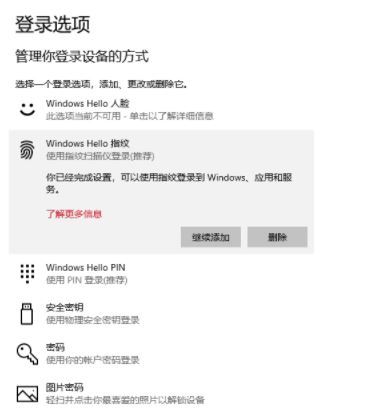
win10系统如何使用windows hello登录到应用的方法
启用 Windows Hello 后即可使用面部或指纹登录。更快速安全地登录你的笔记本电脑、平板电脑、设备、应用甚至网站;你还可以进行应用内购买。
Windows Hello 可以在 iHeartRadio 和 Dropbox 等兼容的应用上运行,因此无需密码,借助安全的面部识别即可轻松登录。利用生物识别安全技术这一额外方式,登录快速且无需密码。
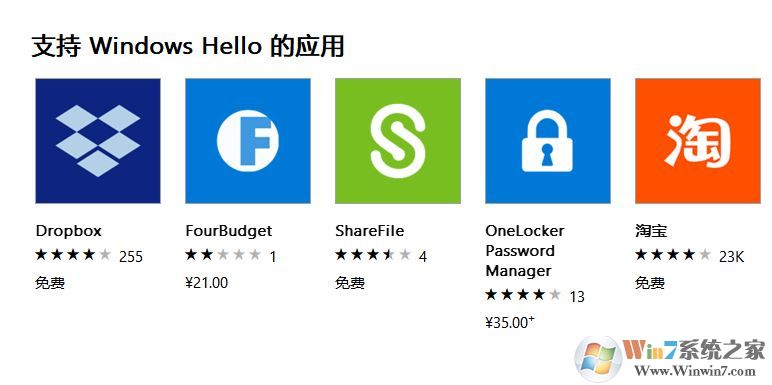
1、设置一下使用笑脸或者指纹进行设置:按下win+R打开运行,输入:ms-settings:signinoptions 进行设置;
2、根据各自键入密码的平均时间的比较检测面部或指纹是否验证成功;
3、适用于指定配套设备和指定 Windows 10 版本。可能需要电脑和配套设备加入 Azure Active Directory 或 Active Directory 并通过蓝牙进行配对。
4、Windows Hello 需要特定硬件,包括支持 Windows Hello 的设备、指纹读取器、红外传感器或其他生物识别传感器和适当设备。
以上便是winwin7小编给大家分享介绍的win10系统如何使用windows hello登录到应用的操作方法!
相关文章
Win10找不到与Windows hello人脸兼容的相机怎么回事?
Win10 1909版Windows Hello登录(指纹,pin码)不可用的解决方法